Transmita jogos de PC na NVIDIA Shield TV a partir do Steam Link

A transmissão de jogos de PC para um dispositivo NVIDIA Shield TV é um dos muitos recursos do dispositivo, mas nem todo mundo sabe como fazê-lo funcionar. Podemos dizer que a tarefa é muito mais fácil do que alguns podem pensar. Vamos ver como configurar o Steam Link em um dispositivo NVIDIA Shield TV e como conectar um controlador à NVIDIA Shield TV .
O usuário simplesmente requer os serviços do Steam Link para fazê-lo funcionar e, como esperado, é necessária uma conta Steam para fazer uso do recurso de vinculação. Agora, lembre-se de que existem outras maneiras de transmitir jogos de PC para a NVIDIA Shield TV, mas vamos nos concentrar apenas no Steam Link para este artigo específico.
Como configurar o Steam Link em um dispositivo NVIDIA Shield TV
Se você estiver interessado em transmitir todos os seus impressionantes jogos de PC para a NVIDIA Shield TV, sugerimos que você siga os seguintes passos:
- Instale o Steam Link na sua NVIDIAa Shield TV
- Procure um PC compatível
- Conecte-se ao seu PC
Transmita jogos de PC na NVIDIA Shield TV a partir do Steam Link
1] Instale o Steam Link na sua NVIDIA Shield TV
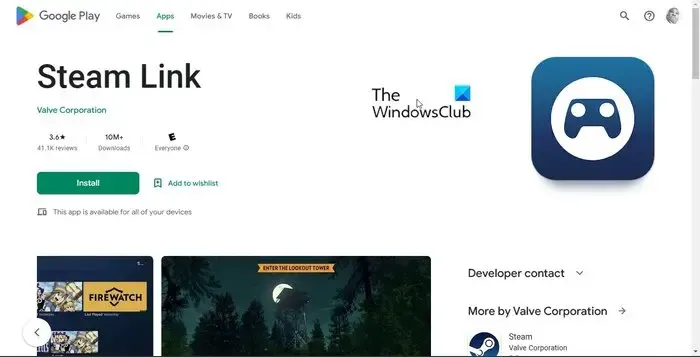
A primeira coisa que uma pessoa precisa fazer para transmitir conteúdo de seu computador para uma NVIDIA Shield TV é instalar o aplicativo Steam Link. Vamos explicar como realizar essa tarefa da maneira mais fácil possível.
- Inicie na Google Play Store a partir da NVIDIA Shield TV.
- A partir daí, procure Steam Link.
- Selecione a opção correta na lista disponibilizada para você.
- Toque no botão Instalar para prosseguir com o download e instalação do Steam Link no seu dispositivo.
2] Procure um PC compatível
Depois de instalar o aplicativo Steam Link na NVIDIA Shield TV, o próximo passo é usar o aplicativo para encontrar seu computador.
- Comece iniciando o aplicativo.
- Toque no botão que diz Abrir e selecione Permitir.
- Sem muita demora, o Steam Link começará a procurar todos os PCs compatíveis em sua rede que estejam executando o cliente Steam oficial.
3] Conecte ao seu PC
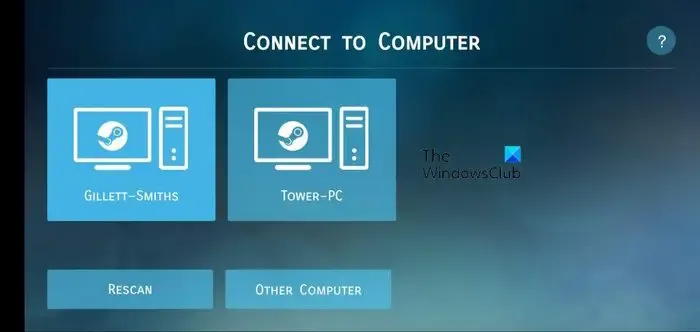
Assim, após localizar o computador com o cliente Steam instalado, o próximo passo é fazer a ponte entre o PC gamer e a NVIDIA Shield TV. Vamos explicar como realizar essa tarefa sem complexidades.
- Primeiro, selecione a qual computador compatível se conectar.
- A partir daí, escolha a opção que diz, Comece a jogar.
- Anote o PIN de quatro dígitos que aparece para mantê-lo seguro.
- Vá para o computador com o qual você escolheu se conectar e digite o código de quatro dígitos.
- Aperte o botão Confirmar e pronto. No entanto, ainda não terminamos porque há algo muito importante, devemos discutir.
Como conectar um controlador à NVIDIA Shield TV
O problema é o seguinte: não é possível transmitir jogos de PC para a Shield TV sem limitações se um controlador não estiver em uso. É exatamente o que é, então, pensando nisso, decidimos explicar como emparelhar um controlador Bluetooth com o dispositivo. As soluções aqui devem ajudar muito aqueles que nunca fizeram isso antes.
- Abra o cliente Steam
- Abra o modo Big Picture
- Ir para Controle remoto e acessórios
- Emparelhar um controle
1] Abra o cliente Steam
Quando se trata de abrir o cliente Steam, você deve localizar o atalho.
Na maioria dos casos, ele está disponível na área de trabalho, mas também pode ser encontrado na barra de tarefas.
Como alternativa, você pode verificar o menu Aplicativos depois de clicar no botão Iniciar.
2] Abra o modo Big Picture
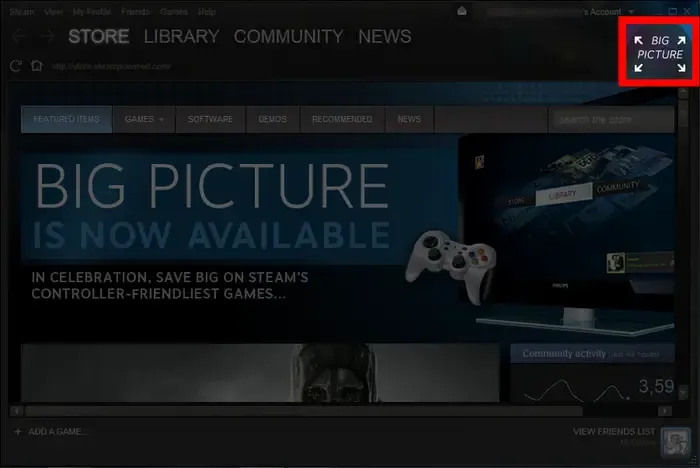
Para fazer isso, clique na guia Exibir.
A partir daí, você deve agora selecionar o modo Big Picture sem demora.
Você pode ser solicitado a atualizar o firmware. Aceite se for o caso.
Segure o botão Steam no controlador para desligá-lo.
3] Vá para Controle remoto e acessórios
OK, agora você precisa voltar para a TV Nvidia Shield.
Depois disso, navegue diretamente para a área Configurações.
Feito isso, selecione a opção Controle remoto e acessórios.
4] Emparelhe um controlador
O próximo passo é pressionar e segurar o botão de pareamento no controle.
Toque no botão Adicionar acessórios Bluetooth.
Na lista de controladores, escolha aquele com o qual deseja emparelhar usando o controle remoto Shield TV.
Selecione Emparelhar para concluir o processo geral.
Agora você pode transmitir todos os seus jogos Steam favoritos para o seu produto Nvidia Shield TV.
O que a NVIDIA Shield TV faz?
A ideia por trás da NVIDIA Shield TV é permitir que os usuários transmitam videogames de seus PCs para o dispositivo. Lembre-se de que você precisará dos serviços de uma placa GeForce GTX dentro do seu computador de jogos para que o streaming funcione.
A NVIDIA Shield TV foi descontinuada?
Não, a Shield TV ainda existe, mas a função GameStream não existe mais. No entanto, isso não é grande coisa, pois é possível transmitir todos os seus jogos usando o Steam Link.



Deixe um comentário